CentOS7版本中mysql卸载和安装步骤问题汇总记录--2020-12-29_centos 7 有mysql进程需要重新安装
赞
踩
一、如何卸载
1.1 查询系统是否安装了MySQL
rpm -qa | grep -i mysql
- 1
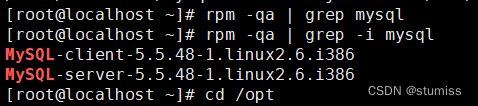
1.2 关闭MySQL服务
查询MySQL服务的运行状态:
service mysql status
- 1

关闭MySQL服务:
service mysql stop
- 1

再次查询服务运行状态,发现没有运行。

1.3 删除MySQL安装的服务
rpm -ev MySQL-client-5.5.48-1.linux2.6.i386
rpm -ev MySQL-server-5.5.48-1.linux2.6.i386
- 1
- 2
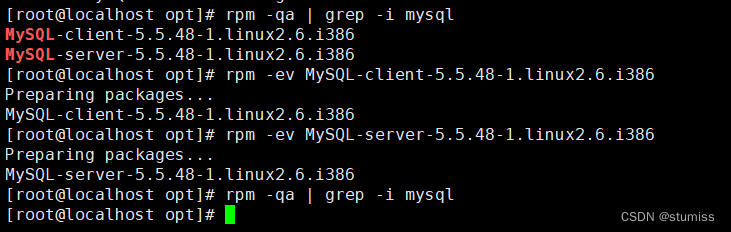
再次查询,发现MySQL已被卸载。
若组件服务卸载失败提示缺少依赖,则使用rpm -ev -nodeps命令,卸载时不检查依赖关系。
1.4 删除MySQL相关的文件夹
查询MySQL对应的文件夹
find / -name mysql
- 1
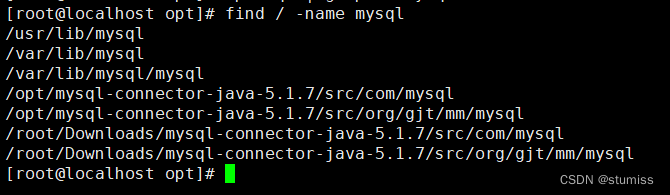
删除相应的文件夹, 只删除前三个文件夹即可,后面是JDBC驱动包不用管。
rm -rf /usr/lib/mysql
rm -rf /var/lib/mysql
rm -rf /var/lib/mysql/mysql
- 1
- 2
- 3
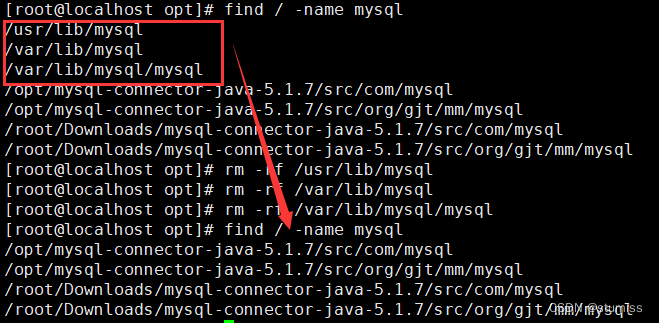
相应的文件夹已删除,至此,MySQL就已经彻底卸载干净,可以安装新版本的MySQL。
二、如何安装
2.1 下载MySQL5.7安装包
官网:https://www.mysql.com/
点击DOWNLOADS
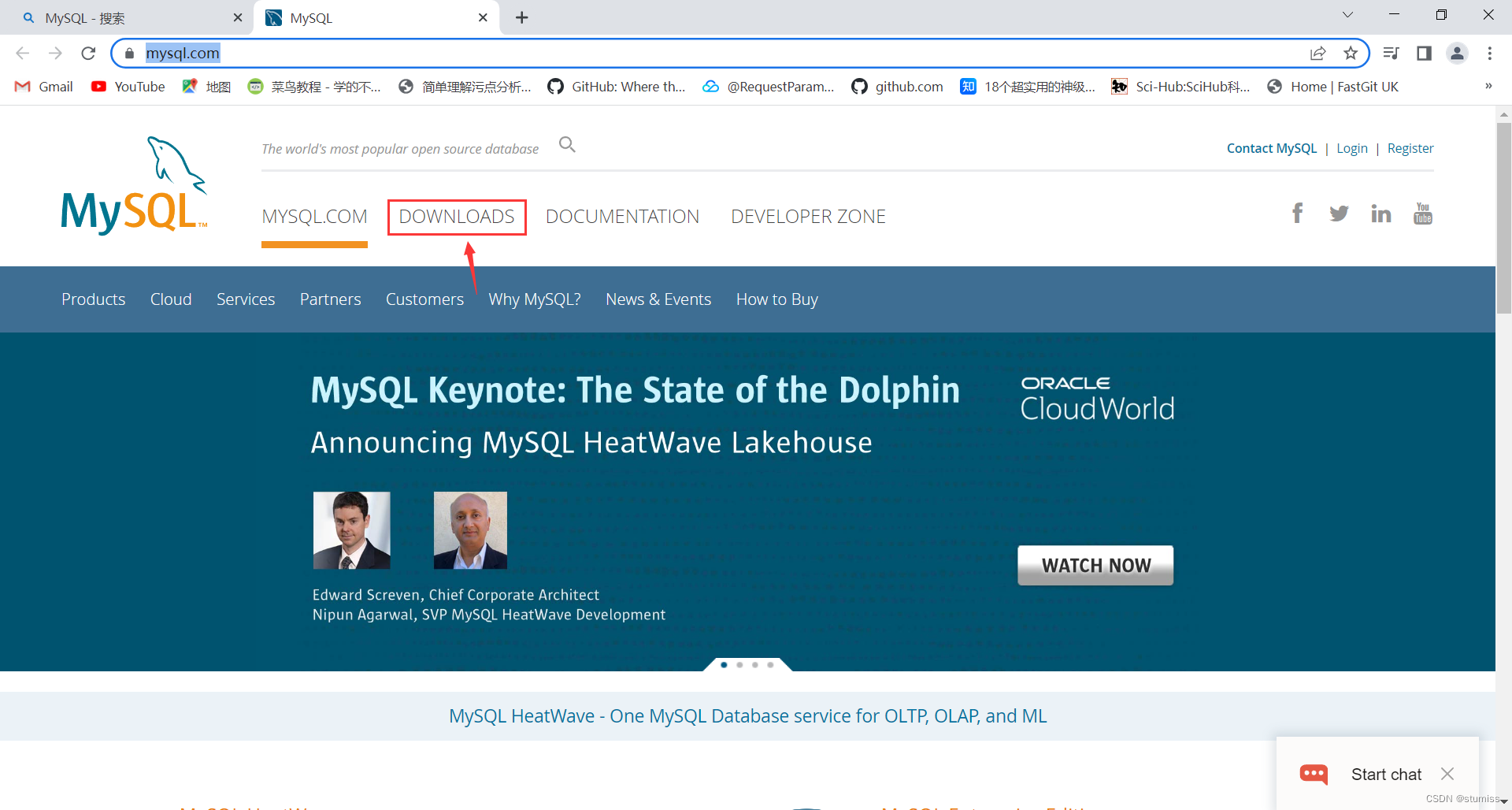
点击MySQL Community (GPL) Downloads »
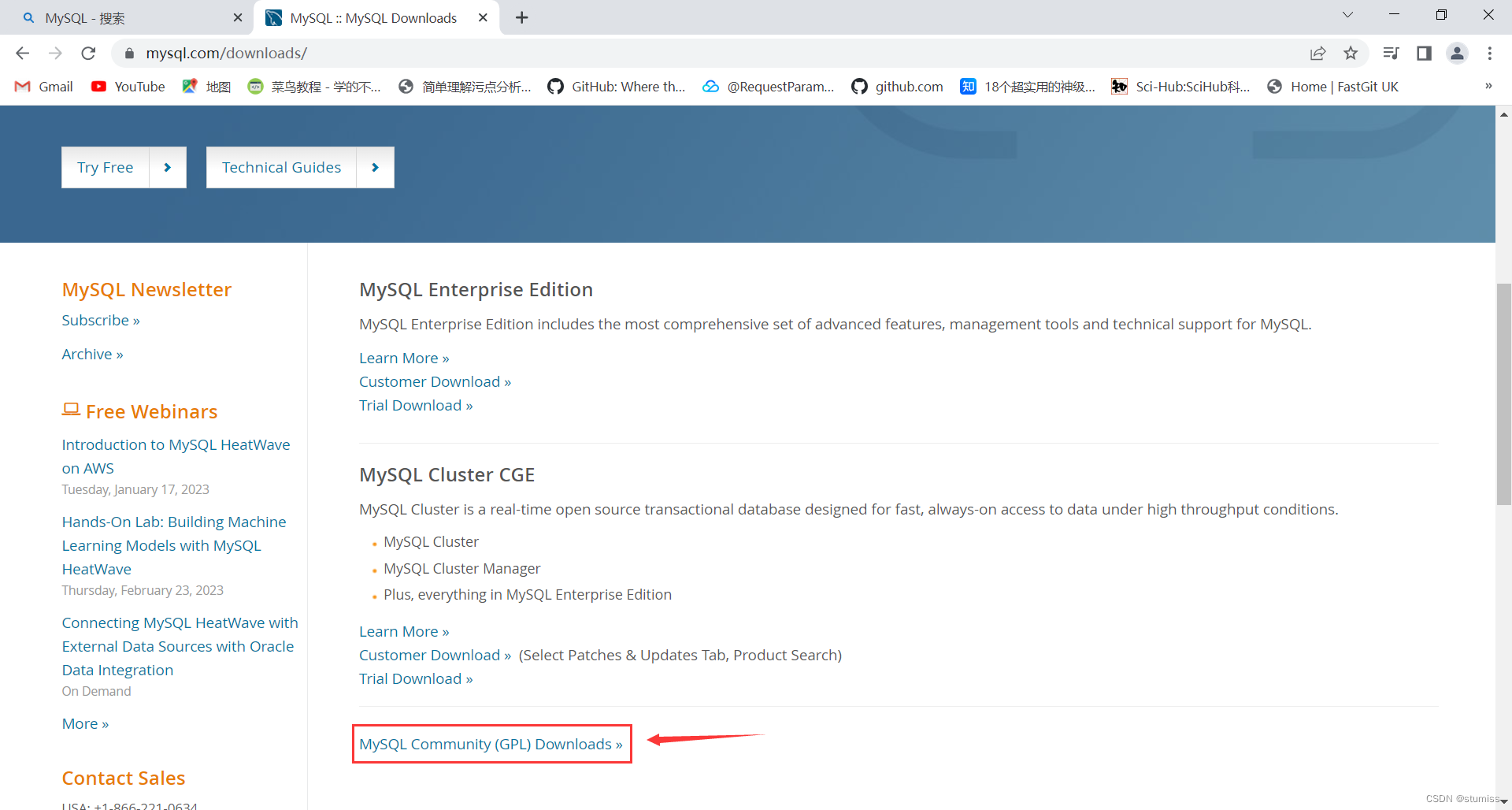
点击MySQL Community Server
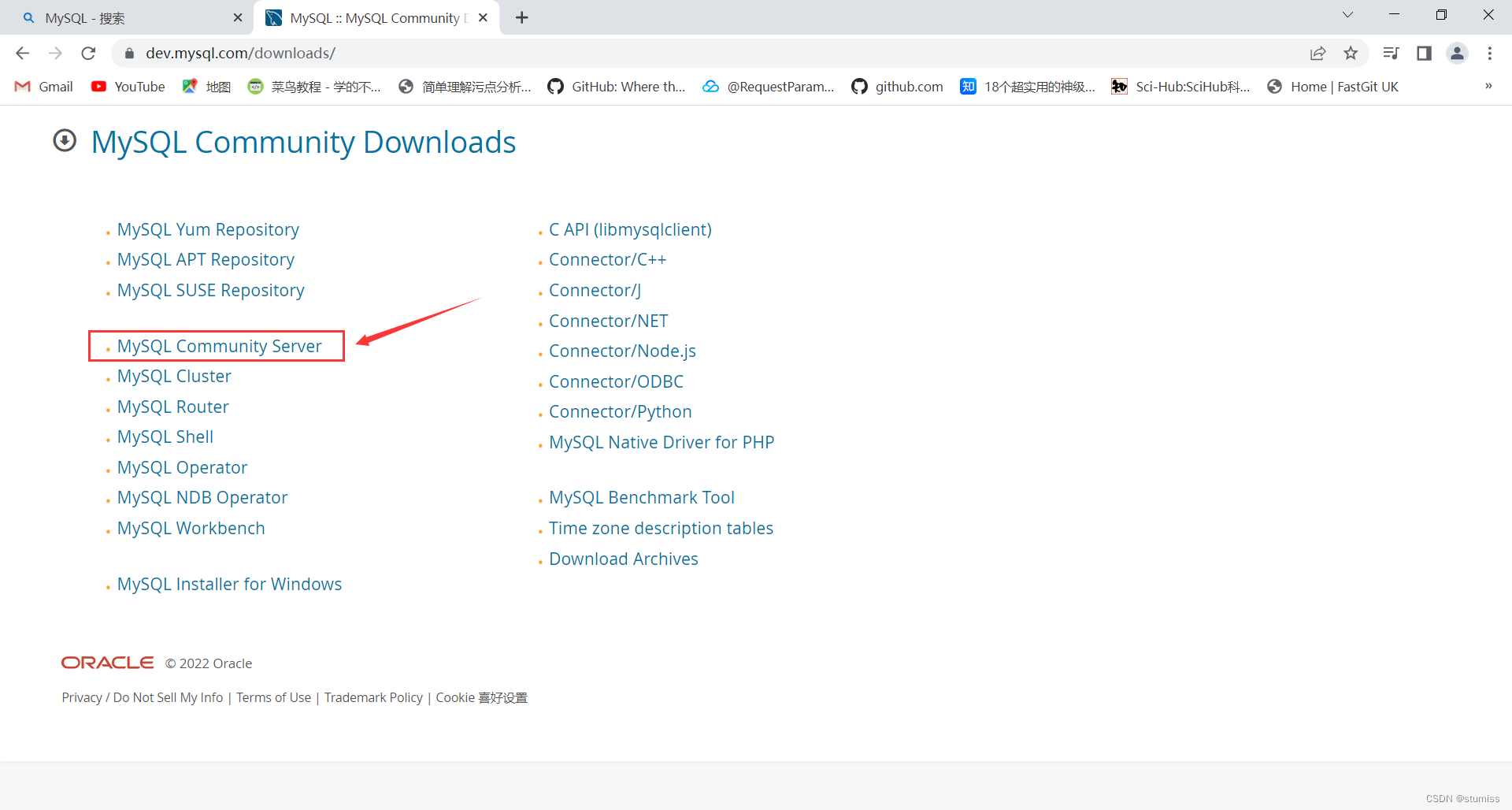
点击Archives下载老版本的MySQL
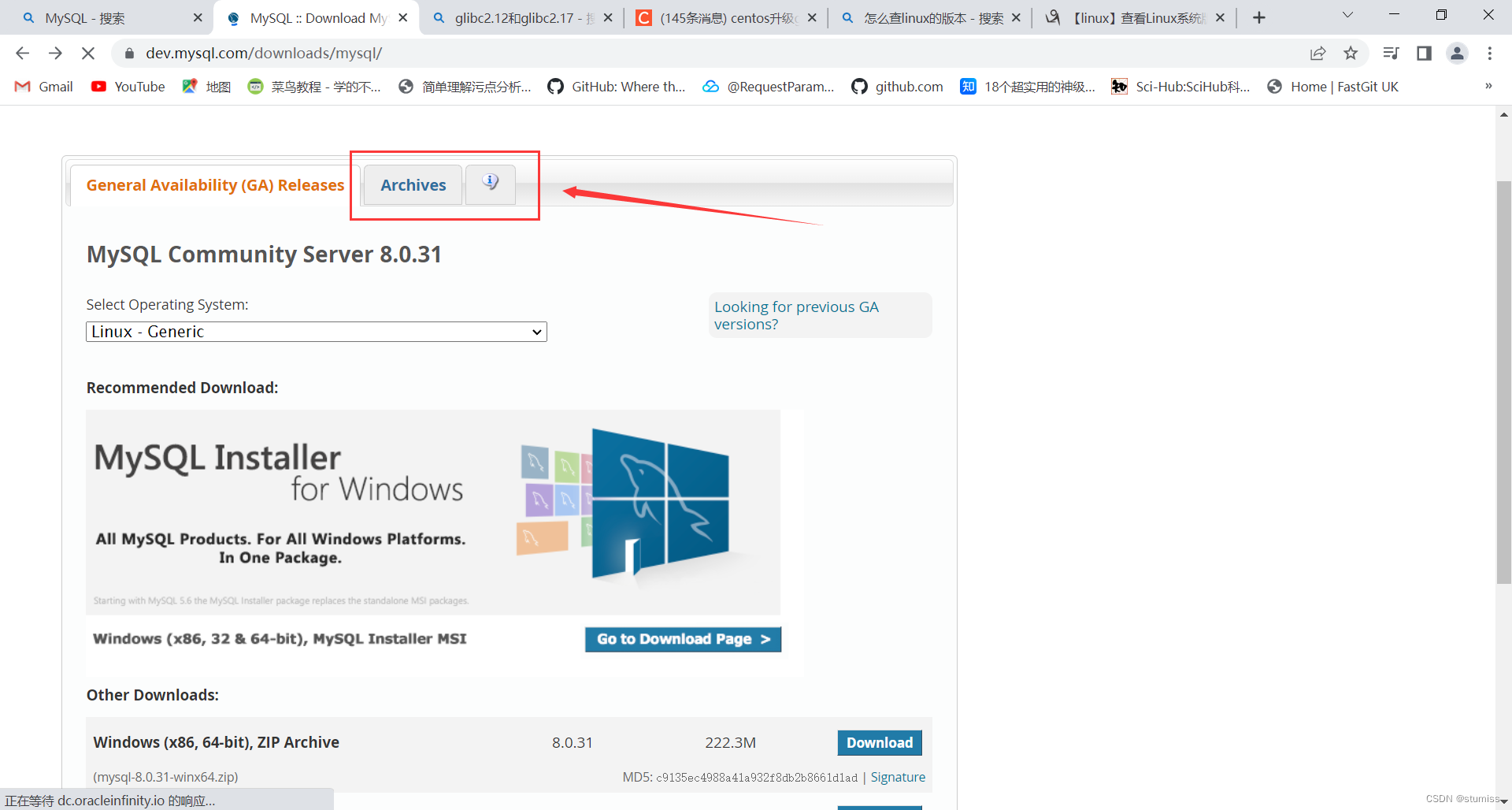
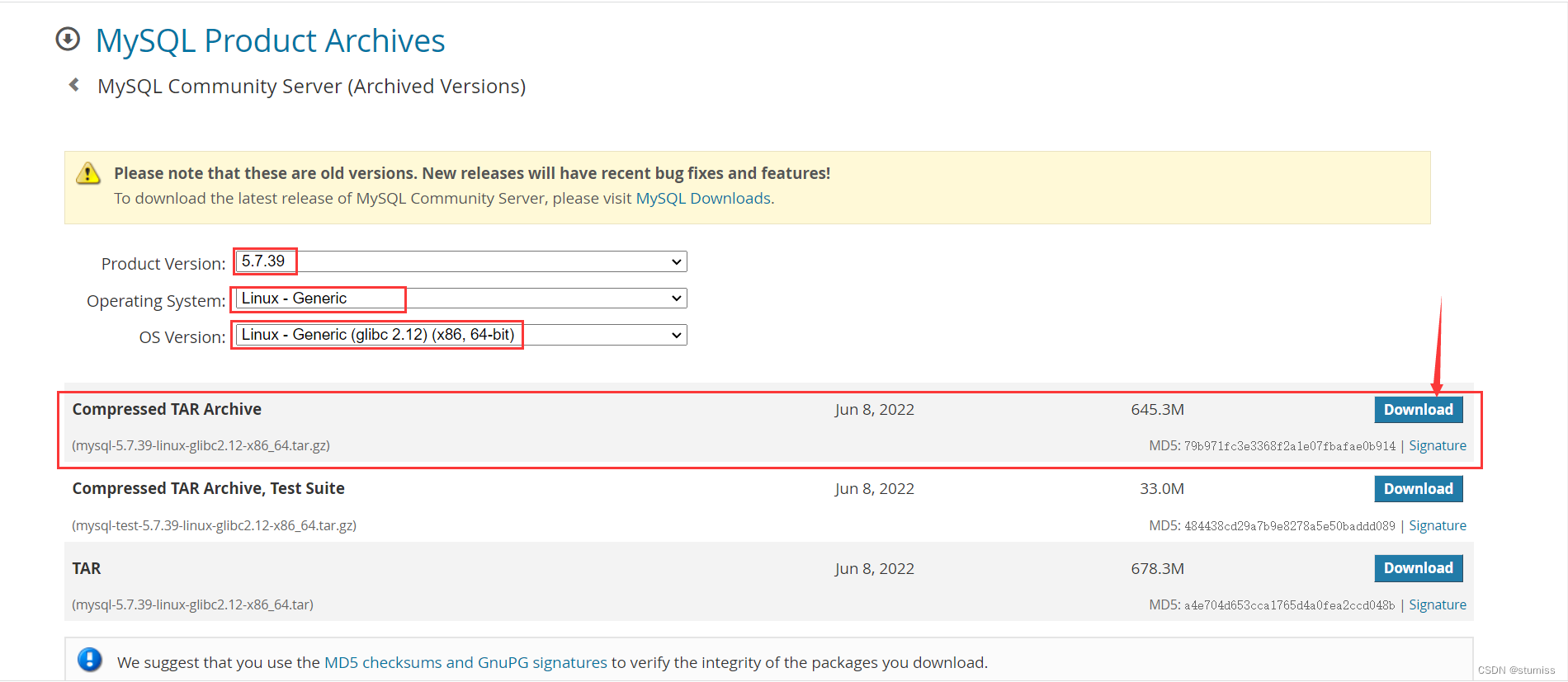
下载这种格式的安装包
2.2 安装MySQL
把安装包传输到Linux虚拟机 /opt目录下
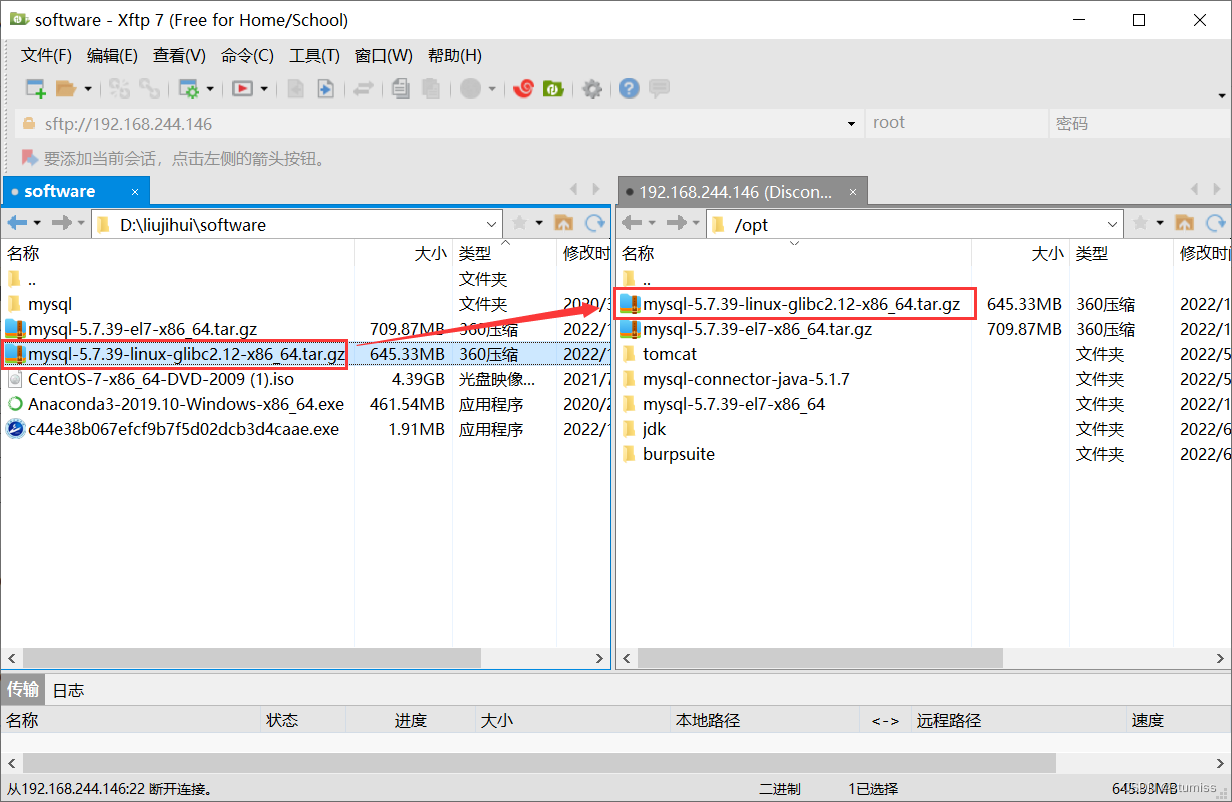
进入/opt目录下输入命令
tar -zxvf mysql-5.7.39-linux-glibc2.12-x86_64.tar.gz
- 1
解压后得到一个文件夹mysql-5.7.39-linux-glibc2.12-x86_64

创建安装目录
mkdir /usr/local/mysql
- 1
移动mysql-5.7.39-linux-glibc2.12-x86_64文件夹中的所有内容到安装目录文件夹mysql里面。
mv /opt/mysql-5.7.39-linux-glibc2.12-x86_64/* /usr/local/mysql/
- 1
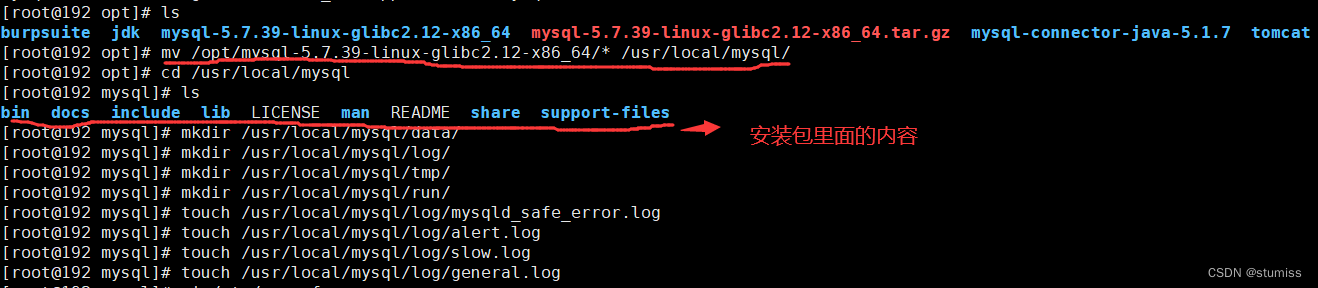
2.3 配置MySQL
创建所需目录
# 创建数据存储目录 mkdir /usr/local/mysql/data/ # 创建数据日志目录 mkdir /usr/local/mysql/log/ # 创建临时文件目录 mkdir /usr/local/mysql/tmp/ # 创建运行文件目录 mkdir /usr/local/mysql/run/ # 创建启动日志错误 touch /usr/local/mysql/log/mysqld_safe_error.log # 创建默认的错误日志目的地 touch /usr/local/mysql/log/error.log # 创建慢查询日志文件 touch /usr/local/mysql/log/slow.log # 创建通用查询日志文件 touch /usr/local/mysql/log/general.log
- 1
- 2
- 3
- 4
- 5
- 6
- 7
- 8
- 9
- 10
- 11
- 12
- 13
- 14
- 15
- 16
- 17
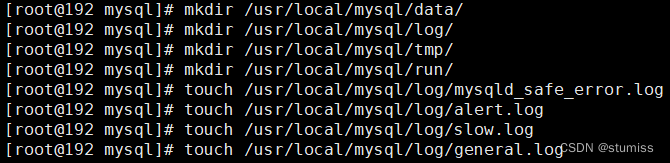
vi /etc/my.cnf将以下内容写入my.cnf配置文件(若有以前的配置文件则删除rm -rf /etc/my.cnf):
# mysqld_safe脚本启动时读取的配置 [mysqld_safe] # 存放 MySQL 后台程序 pid 的文件位置 pid-file=/usr/local/mysql/run/mysqld.pid # 启动错误日志 log-error=/usr/local/mysql/log/mysqld_safe_error.log # 本地 mysql 客户端程序的配置块 [mysql] # 本地 mysql 客户端连接的端口 port=3306 # 本地 mysql 客户端命令行提示信息 prompt=\\u@\\d \\r:\\m:\\s> # 本地 mysql 客户端字符集 default-character-set=utf8mb4 # 开启命令补全 no-auto-rehash # 所有mysql客户端程序读取的配置块 [client] # 连接端口 port=3306 # mysql的主机和客户机在同一host上的时候,使用unix domain socket做为通讯协议的载体文件 socket=/usr/local/mysql/run/mysql.sock # mysql服务端程序mysqld、mysqld_safe和mysqld_multi的配置文件 [mysqld] # 进程崩溃时生成core file dump文件,便于程序调试和问题排查 core-file # 该参数指定了安装 MySQL 的安装路径(mysql安装目录),填写全路径可以解决相对路径所造成的问题。 basedir=/usr/local/mysql # 该参数指定MySQL的数据文件的存放目录,数据库文件即我们常说的 MySQL data 文件。 datadir=/usr/local/mysql/data # 临时目录 tmpdir=/usr/local/mysql/tmp # 用于错误消息的区域设置。默认值是en_US。服务器将参数转换为语言名,并将其与lc_messages_dir的值结合,以生成错误消息文件的位置。 lc_messages=zh_CN # 错误消息所在的目录。服务器使用该值和lc_messages的值来生成错误消息文件的位置。 lc_messages_dir=/usr/local/mysql/share # 默认的错误日志目的地。如果目标是控制台,则值为stderr。否则,目标是一个文件,log_error值是文件名。 log-error=/usr/local/mysql/log/alert.log # 慢查询日志文件名。默认值是host_name-slow.log,但可以通过slow_query_log_file选项更改初始值。 slow_query_log_file=/usr/local/mysql/log/slow.log # 通用查询日志文件的名称。默认值是host_name.log,但初始值可以通过general_log_file选项更改。 general_log_file=/usr/local/mysql/log/general.log # mysql的主机和客户机在同一host上的时候,使用unix domain socket做为通讯协议的载体文件 socket=/usr/local/mysql/run/mysql.sock # 服务端字符集 character-set-server=utf8mb4 # 此变量控制写入错误日志的消息中的时间戳的时区,以及写入文件的一般查询日志和慢查询日志消息中的时间戳的时区。 log_timestamps=SYSTEM # 操作系统中可用于mysqld的文件描述符的数量。 open_files_limit=61535 # 同时允许的最大客户端连接数。 max_connections=1000 # mysql_stmt_send_long_data() C API函数发送的一个包或任何生成/中间字符串的最大大小,或任何参数的最大大小。默认是64MB。 max_allowed_packet=1G # 如果设置为0,表名将按指定的方式存储,并且比较区分大小写。如果设置为1,表名将以小写形式存储在磁盘上,比较不区分大小写。如果设置为2,则表名按给定值存储,但以小写进行比较。此选项也适用于数据库名称和表别名。 lower_case_table_names=1 # 慢查询日志是否开启。取值为0(或OFF)表示关闭日志,取值为1(或ON)表示打开日志。默认值取决于是否给出——slow_query_log选项。日志输出的目标由log_output系统变量控制;如果该值为NONE,则即使启用了日志,也不会写入任何日志项。 slow_query_log=1 # validate_password插件的加载方法 plugin-load-add=validate_password.so # validate-password在服务器启动时使用该选项来控制插件的激活 validate-password=FORCE_PLUS_PERMANENT
- 1
- 2
- 3
- 4
- 5
- 6
- 7
- 8
- 9
- 10
- 11
- 12
- 13
- 14
- 15
- 16
- 17
- 18
- 19
- 20
- 21
- 22
- 23
- 24
- 25
- 26
- 27
- 28
- 29
- 30
- 31
- 32
- 33
- 34
- 35
- 36
- 37
- 38
- 39
- 40
- 41
- 42
- 43
- 44
- 45
- 46
- 47
- 48
- 49
- 50
- 51
- 52
- 53
- 54
- 55
- 56
- 57
- 58
- 59
- 60
- 61
- 62
- 63
- 64
- 65
- 66
2.3.1 初始化数据库
./bin/mysqld --initialize --user=root --basedir=/usr/local/mysql/ --datadir=/usr/local/mysql/data/
- 1

这里初始化用户名我用root,因为Linux系统中root用户具有最高权限,避免复杂的权限分配的问题。后面一些配置与root用户相匹配。
如需重新初始化,需要清空/usr/local/mysql/data 目录
2.3.2 配置开机自启
把启动脚本 mysql.server 放到开机初始化目录 /etc/init.d/ ,同时改名为 mysqld
cp /usr/local/mysql/support-files/mysql.server /etc/init.d/mysqld
- 1

2.3.3 启动MySQL服务
service mysqld start
- 1
报出一个不能更新PID文件的错误

我这里解决该错误的解决方案参考https://blog.csdn.net/weixin_45844767/article/details/127917988?spm=1001.2101.3001.6650.2&utm_medium=distribute.pc_relevant.none-task-blog-2%7Edefault%7EYuanLiJiHua%7EPosition-2-127917988-blog-96422599.pc_relevant_3mothn_strategy_recovery&depth_1-utm_source=distribute.pc_relevant.none-task-blog-2%7Edefault%7EYuanLiJiHua%7EPosition-2-127917988-blog-96422599.pc_relevant_3mothn_strategy_recovery&utm_relevant_index=3
解决方案如下所示
找到mysqld文件编辑
vim /etc/init.d/mysqld
- 1
在mysqld_safe后面添加–user=root (user前是两个短横线)
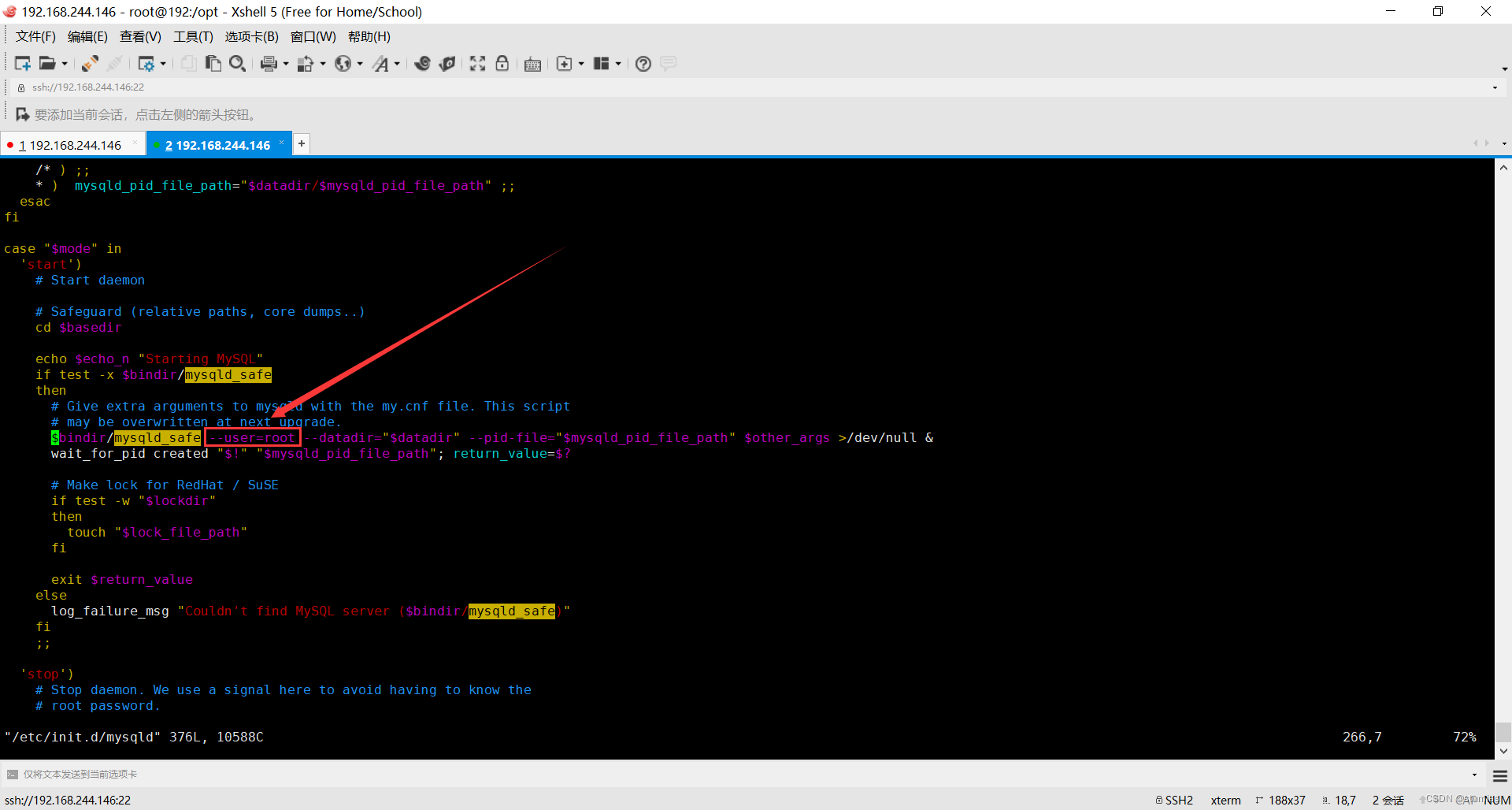
加上这个,与前面初始化数据库./bin/mysqld --initialize --user=root --basedir=/usr/local/mysql/ --datadir=/usr/local/mysql/data/使用用户名为root相对应。
下面这个网址:https://blog.csdn.net/Qevery678/article/details/96422599举出几种可能的解决方案,我基本都试过,未解决我这个不能更新PID文件错误。
再启动MySQL服务,成功!!!
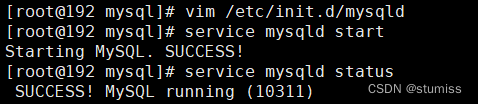
其他命令:
# 停止mysql服务
service mysqld stop
# 重启mysql服务
service mysqld restart
- 1
- 2
- 3
- 4
2.3.4 登录MySQL进行初始化
登录MySQL
./bin/mysql -u root -p
# 发现需要输入密码
# 查询初始密码
grep -e 'temporary' /usr/local/mysql/log/alert.log
# 再次登录使用初始密码即可登录成功
- 1
- 2
- 3
- 4
- 5
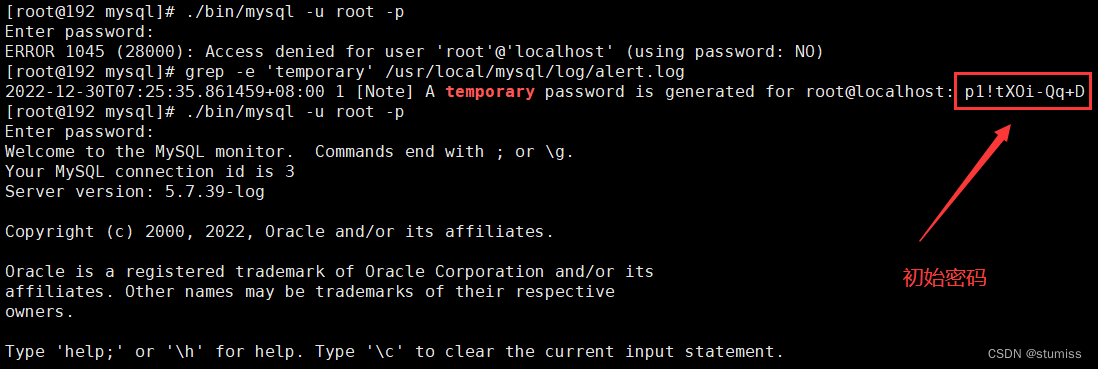
设置root密码
-- 设置密码验证安全级别
set global validate_password_policy=LOW;
-- 设置密码验证最小长度,这里改为4
set global validate_password_length=4;
-- 设置密码为1230(根据自己的想法设置)
alter user root@localhost identified by '1230';
- 1
- 2
- 3
- 4
- 5
- 6
- 7

设置允许远程访问
-- 选择 mysql 库
use mysql;
-- 将 root 用户的可访问主机改为 %,即任何主机
update user set user.Host='%' where user.User='root';
-- 执行生效指令
flush privileges;
-- 退出登录
exit;
- 1
- 2
- 3
- 4
- 5
- 6
- 7
- 8
- 9
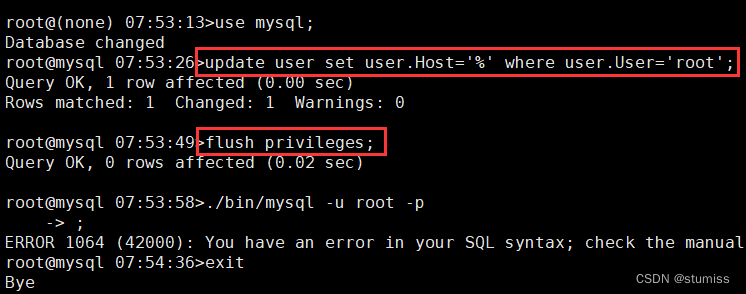
有时服务不能启动,是防火墙的原因,需要关闭防火墙,防火墙相关命令如下:
systemctl status firewalld.service #查看防火墙的状态;
systemctl start firewalld.service #启动防火墙;
systemctl stop firewalld.service #关闭防火墙;
systemctl restart firewalld.service #重启防火墙;
systemctl enable firewalld.service #开机启动防火墙;
systemctl disable firewalld.service #开机禁用防火墙;
systemctl is-enabled firewalld.service #查看防火墙是否开机启动;
- 1
- 2
- 3
- 4
- 5
- 6
- 7
- 8
- 9
- 10
- 11
- 12
- 13
- 14
我这里查询的防火墙状态如下:

至此,基本MySQL的安装和配置完毕。
参考文献
https://cloud.tencent.com/developer/article/1494560 (Linux系统中如何卸载干净MySQL参考)
https://blog.csdn.net/qq_36462452/article/details/127840666 (强烈建议严格按照步骤来,要不然就会出现莫名其妙的错误)
该视频网址:https://www.bilibili.com/video/BV1Nv4y1m7u4/
https://blog.csdn.net/istrangeboy/article/details/112747366 (防火墙命令参考)
https://blog.csdn.net/weixin_45844767/article/details/127917988?spm=1001.2101.3001.6650.2&utm_medium=distribute.pc_relevant.none-task-blog-2%7Edefault%7EYuanLiJiHua%7EPosition-2-127917988-blog-96422599.pc_relevant_3mothn_strategy_recovery&depth_1-utm_source=distribute.pc_relevant.none-task-blog-2%7Edefault%7EYuanLiJiHua%7EPosition-2-127917988-blog-96422599.pc_relevant_3mothn_strategy_recovery&utm_relevant_index=3 (解决MySQL服务不能启动报错不能更新PID文件错误的成功解决方案参考)
https://blog.csdn.net/Qevery678/article/details/96422599 (解决MySQL服务不能启动报错不能更新PID文件错误的失败解决方案参考)



